Page 1

ПРЕДИСЛОВИЕ……………………………………………………………………
СОДЕРЖАНИЕ
МЕРЫ БЕЗОПАСНОСТИ…………………………………………………………
УТИЛИЗАЦИЯ ИСПОЛЬЗОВАННОЙ БАТАРЕИ ……………………………
ХАРАКТЕРИСТИКИ………………………………………………………………
НАЗВАНИЕ КНОПОК ……………………………………………………………
СЕНСОРНАЯ ПАНЕЛЬ……………………………………………………………
ВИДИМЫЕ КНОПКИ………………………………………………………………
СЕНСОРНАЯ ПАНЕЛЬ/ЭКРАН: МЕРЫ ПРЕДОСТОРОЖНОСТИ…………
СТИЛОС ……………………………………………………………………………
ИСТОЧНИК ПИТАНИЯ……………………………………………………………
ЗАРЯДКА АКУМУЛЯТОРА………………………………………………………
УСТАНОВКА И ИЗВЛЕЧЕНИЕ КАРТЫ ………………………………………
USB ДИСК …………………………………………………………………………
РАБОТА С УСТРОЙСТВОМ
Включение вашего переводчика .……………………………………………
Ввод на русском языке ………………………………………………………
1
7
7
8
9
12
16
17
20
20
21
21
22
23
25
25
Page 2

3
СЛОВАРИ
1.Поиск русского язык…………………………………………………………
а. Перекрестный поиск………………………………………………………
b. Избранное [F1] ……………………………………………………………
c. Озвучивание…………………………………………………………………
d. Запись…………………………………………………………………………
e. Окончание/Синоним/Антоним …………………………………………
2. Оксфордский Англо-русский словарь……………………………………
3. ОКСФОРДСКИЙ РУССКО-АНГЛИЙСКИЙ СЛОВАРЬ……………………
4. АНГЛО-РУССКИЙ СЛОВАРЬ…………………………………………………
5. РУССКО-АНГЛИЙСКИЙ СЛОВАРЬ…………………… ……………………
6. Оксфордский словарь………………………………………………………
7. РАЗГОВОРНИК…………………………………………………………………
8. 2-Х ЯЗЫЧНЫЙ РАЗГОВОРНИК………………………………………………
PRODICT
1.Англо-Русский медицинский словарь……………………………………
2.Русско-Английский медицинский словарь……………………………
3. Англо-Русский юридический словарь…………………………………
4. Англо-Русский словарь позкономике и финансам…………………
2
26
28
30
31
31
34
35
35
36
36
37
40
41
47
48
48
49
Page 3

5. Англо-Русский словарь современных сокращений…………………
6. СЛОВАРЬ СИНОНИМОВ И АНТОНИМОВ…………………………………
7. СПОРТИВНЫЙ СЛОВАРЬ ………………………………………………
8. СЛОВАРЬ ПОЛЬЗОВАТЕЛЯ
8.1. Словарь пользователя ………………………………………………
8.2. Избранное…………………………………………………………………
8.3. История …………………………………………………………………
ОБУЧЕНИЕ
1. АНГЛИЙСКАЯ АНИМАЦИЯ …………………………………………………
2.КЛАССИФИЦИРОВАННЫЙ ИЛЛЮСТРИРОВАННЫЙ СЛОВАРЬ………
3.НАУЧНЫЕ ФОРМУЛЫ…………………………………………………………
4. ПРОСЛУШИВАНИЕ И ПОВТОРЕНИЕ ……………………………………
1. Настройки обучения ………………………………………………………
2. Первоначальное изучение … …………………………………………
3. Повторение прослушанного материала………………………………
(пять шагов запоминания)………………………………………………
4. Прослушивание выученного материала……………………………
49
50
52
54
57
59
60
64
66
68
69
72
73
76
3
Page 4

5
5. СЛОВАРЬ АНГЛИЙСКОГО ЯЗЫКА………………………………………
6. СЛОВАРЬ TOEFL………………………………………………………………
ЛИС (ЛИЧНАЯ ИНФОРМАЦИОННАЯ СИСТЕМА)
1. Визитная карточка……………………………………………………………
а) Ввод данных ……………………………………………………………
b) Редактирование данных ………………………………………………
c) Удаление данных……………………………………………………………
d) Поиск данных ………………………………………………………………
2. РАСПИСАНИЕ
a. Ввод расписания……………………………………………………………
b. Редактирование расписания ……………………………………………
c. Удаление расписания………………………………………………………
3. ГОДОВЩИНА
а. Ввод данных про годовщину……………………………………………
b. Редактирование годовщины……………………………………………
c. Удаление годовщины… …………………………………………………
4. НАПОМИНИЯ
а. Ввод нового напоминания………………………………………………
b. Редактирование напоминания…………………………………………
4
76
77
78
78
82
82
83
83
85
86
87
89
90
90
92
Page 5

c. Удаление напоминания……………………… …… ……………………
5. ГЕОГРАФИЧЕСКИЕ ДАННЫЕ………………………………………………
6. НАУЧНЫЙ КАЛЬКУЛЯТОР…… ………………………………………… …
7. КОНВЕРТИРОВАНИЕ
(1) Валюта…… ………………………………………… …………… ………
(2) Метрические преобразования………………… …………… ………
(3) Размер………………… …………… ………………………… …………
МУЛЬТИМЕДИЯ
1. MP3 ПЛЕЕР………………………………………………………………………
2. АЛЬБОМ…………………………………………………………………………
3. РЕДАКТОР PAINT ……………………………………………………………
4. ИГРЫ
1. Игра 1: Декодер чисел……………………………………………………
2. Ирга 2: Судоку …… ………………………………………………………
3. Игра 3: Числовой куб………………………………………………………
4. Игра 4: 24………………………………………………………………………
5. Игра 5: Ханойская башня…………………………………………………
6. Игра 6: Snake…………………………………………………………………
7. Игра 7: Сапер…………………………………………………………………
92
93
95
97
102
104
105
107
110
112
113
114
115
116
117
118
5
Page 6

7
5. МР4 ПЛЕЕР………………………………………………………………………
СИСТЕМА
1. Пароль …………………………………………………………………………
2. Экран приветствия……………………………………………………………
3. Выбор языка……………………………………………………………………
4. Питание…………………………………………………………………………
5. Файловый менеджер…………………………………………………………
6. Настройка громкости…………………………………………………………
7. Проверка стилоса ………………………………………………………………
8. Настройка системы……………………………………………………………
6
119
121
124
125
125
126
127
128
128
Page 7

ПРЕДИСЛОВИЕ
ДОБРО ПОЖАЛОВАТЬ!
Вы приняли правильное решение, выбрав в качестве своего партнера
электронный словарь с голосовым сопровождением перевода. Этот
электронный словарь с голосовым сопровождением перевода олицетворяет
новое поколение портативных электронных органайзеров, разработанных
в соответствии с высокими техническими спецификациями, компактный
по размеру и легкии, он в то же время предоставляет оптимальные
возможности и необходимые эксплуатационные качества.
Все личные данные должны быть скопированы и распечатаны на отдельные
печатные документы. Перезапуск устройства приведет к полной утрате
информации. Подобная потеря данных не входит в гарантию.
МЕРЫ БЕЗОПАСНОСТИ
- Переводчик должен храниться в месте, где он не будет подвергаться
влиянию крайних температур, влаги и пыли.
- Для протирания переводчика используйте мягкую, сухую ткань. Не
используйте растворителей или влажную ткань.
ВВЕДЕНИЕ
7
Page 8

9
- Это переводчик с высоким качеством сборки. Не подвергайте его сильным
ударам, не бейте и не роняйте его.
- Не кладите на клавиатуру никаких предметов.
- Используйте соответствующий кабель для подсоединения переводчика
к ПК.
- Используйте соответствующую мощность постоянного тока.
- Никогда не разбирайте и не пытайтесь самостоятельно отремонтировать
переводчик и его комплектующие.
- Когда вы выключаете переводчик, пожалуйста, подождите хотя бы
10 секунд перед повторным его включением, в противном случае это
может стать причиной некорректной работы и возможного повреждения
устройства.
УТИЛИЗАЦИЯ ИСПОЛЬЗОВАННОЙ БАТАРЕИ
Использованная батарея должна быть пущена на повторную переработку
или утилизирована должным образом. Свяжитесь с местными
организациями для получения информации о способах повторной
переработки и утилизации в вашей стране.
8
Page 9

ХАРАКТЕРИСТИКИ
1. Словарь содержит следующие тома словарей, включая большое
количество слов, полезных фраз, спряжений глаголов и идиоматических
выражений.
А. Англо-русский словарь
Б. Русско-английский словарь
В. Оксфордский англо-русский словарь
Г. Оксфордский русско-английский словарь
Д. Оксфордский словарь американского английского
Е. Профессиональный словарь (включает англо—русский медицинский
словарь, русско-английский медицинский словарь, англо—русский
юридический словарь, англо-русский экономический словарь,
англо-русский словарь современных сокращений, Cпортивный
слоарь, спорт переписка)
Ж. Включает большое количество учебной информации: английская
анимация, классифицированный иллюстрированный словарь,
классифицированный словарь терминов, научные формулы, поиск
фраз, словарь синонимов и антонимов и т.д.
2. Содержит также около 6600 полезных разговорных фраз для пяти языков,
для каждого языка более 3300 общеупотребительных фраз.
9
Page 10

11
Два языка – это русский и английский.
3. Озвучивание английских слов в словаре, а также два языка в режиме
беседы. Озвучивание происходит с четким ударением и интонацией,
прослушивать можно посредством динамиков или наушников.
4. Вставьте карту SDC или MMC в слот для карт, чтобы увеличить объем
памяти и добавить новые функции в устройство.
5. Используйте соответствующую мощность постоянного тока.
6. Слегка коснитесь значка функции стилосом, чтобы активировать ее. Вы
можете касаться всех кнопок на экране.
7. Для подсоединения к компьютеру используйте кабель USB.
8. Встроенный МР3, МР4 плееры, альбом и редактор Paint.
9. Мировое время, отображение даты и времени.
10. Функция конвертирования валют: возможность конвертировать валюту
для 8 денежных единиц по вашему выбору.
11. Метрические преобразования: автоматическое преобразование 10
различных видов измерений.
12. Международные размеры одежды.
13. Личный пароль, позволяющий защитить вашу базу данных.
14. Встроенная память для сохранения визитных карточек, номеров
телефона/факса, расписаний, годовщин, напоминаний.
10
Page 11

15. 9 видов научных калькуляторов.
16. 7 встроенных игр: Декодер чисел, Судоку, Числовой куб, 24, Ханойская
башня, Snake, Сапер.
11
Page 12

13
НАЗВАНИЕ КНОПОК
12
Page 13

1. Кнопка включения/выключения [ ] :Короткое нажатие кнопки приведет
к включению или выключению устройства.
2. Копка меню [MENU] [
где отобразятся все функции.
3.Кнопка изменения масштаба [
изображений на экране переводчика.
4. Поиск [
чтобы копировать содержимое статьи в Избранное.
b) В диалоговом режиме напечатайте слово для быстрого поиска.
c) Используется для поиска записей в записной книжке, когда вы
находитесь в режиме ее просмотра.
d) Осуществляется вход в соответствующий режим, когда вы нажимаете
кнопку [F1] на экране.
5. Редактирование/Изменение формы слова [
а) Используется для просмотра склонения/спряжения слов, синонимов,
антонимов в режиме словаря.
] : а) В словаре или в разговорнике нажмите данную кнопку,
] : Ее нажатие переместит вас в главное меню,
] : кнопка приближения или отдаления
]:
13
Page 14

15
b) Осуществляется вход в соответствующий режим, когда вы нажимаете
кнопку [F2] на экране.
6. Озвучивание [
звучит слово.
7. Кнопка Backspace [
данных.
8. Кнопка Сaps [
регистр, нажмите еще раз, чтобы вернуться в обычный режим.
9. Кнопка SHIFT [
заглавных букв вместо строчных.
b) Когда на экране высвечивается кнопка SHIFT, нажмите кнопку
озвучивания, чтобы услышать озвучивание на втором языке.
10. Кнопка ESC [
11. Кнопка PG UP [ ]: Клавиша пролистывания экранных страниц назад.
12. Кнопка PG DOWN [ ]: Клавиша пролистывания экранных страниц
вперед.
]: Нажмите данную кнопку, чтобы прослушать, как
]: Служит для удаления последних введенных
]: нажмите один раз, чтобы перевести буквы в верхний
]: а) Используется для изменения регистра, набора
]: Выход, возвращение к предыдущей странице.
14
Page 15

13.Кнопка CLEAR/AC [ ]: a) Используется для удаление всех введенных
данных в режиме переводчика.
b) Как кнопка AC в режиме калькулятора.
14.Кнопка DEL/CE [
расположенных справа от курсора.
b) Как кнопка CE в режиме калькулятора.
c) Используется для удаления данных в визитных карточках,
расписаниях и т.п.
15. Кнопка SPACE [
16.Язык интерфейса [ ]: Кнопка используется для переключения языка
интерфейса с английского на русский или наоборот.
17.Кнопка [
18. Кнопка [ ] : Используется для передвижения курсора вправо.
19. Кнопка [ ] : Используется для передвижения курсора вверх.
20. Кнопка [ ] : Используется для передвижения курсора вниз.
]: a) Используется для удаления символов,
]: пробел.
] : Используется для передвижения курсора влево.
15
Page 16

17
СЕНСОРНАЯ ПАНЕЛЬ
Коснитесь стилосом значка, чтобы активировать функцию.
** Вы можете касаться стилосом всех значков на экране.
16
Page 17

ВИДИМЫЕ КНОПКИ
1. В некоторых режимах, когда вы видите на экране значок “ ” слегка
коснитесь его, и отобразится клавиатура с буквами и символами.
Например:
В режиме визитной карточки на экране будет отображаться следующие:
17
Page 18

19
Вы можете вводить буквы другого Используйте кнопки []/[],
языка, если нажмете на значок
значка , и на экране появится:
Вы можете коснуться любой буквы по своему выбору, а также ввести любой
знак, когда коснетесь его на отображаемой клавиатуре.
Когда вы коснетесь значка клавиатура скроется.
чтобы выбрать язык. Коснитесь
18
Page 19

2. В некоторых режимах вы можете видеть на экране значок “ ” коснитесь
его. На экране отобразится история словаря. Когда вы коснетесь значка
, то на экране отобразится избранный список словаря.
Например:
В режиме словаря на экране Нажмите на значок , на экране
будет отображаться следующее: появится:
Используйте кнопки []/[] , чтобы выбрать слово. Нажмите значок
кнопку [ESC] для возврата.Нажмите значок , чтобы удалить введенные
данные, нажмите значок , чтобы удалить все, нажмите кнопки [] или [],
чтобы выбрать «Yes» (да) или «No» (нет).
или
19
Page 20

21
СЕНСОРНАЯ ПАНЕЛЬ/ЭКРАН: МЕРЫ ПРЕДОСТОРОЖНОСТИ
1. Во избежание царапания экрана используйте только стилос, который идет
в комплектации с устройством.
2. Протирайте экран только сухой, чистой и мягкой тканью (не используйте
летучую жидкость).
3. Стекло – основной материал ЖК экрана, поэтому, пожалуйста, не бейте
его и не подвергайте его давлению.
СТИЛОС
1. Чтобы использовать стилос, осторожно достаньте его из
предназначенного для него слота.
Выдвиньте стилос, как показано ниже.
2. Чтобы положить стилос на место, в
ерните ему первоначальный размер, а
потом осторожно вставьте в
предназначенный для него слот.
20
Page 21

ИСТОЧНИК ПИТАНИЯ
В качестве источника питания устройство может использовать один из
перечисленных ниже:
1. Перезаряжаемый литий-полимерный аккумулятор (3.7В/1150 мА/ч).
2. Сетевой адаптер с выходом переменного тока мощностью 5В/1А).
** Этот источник питания может комбинироваться с вариантом 1.
3. Подсоединение к ПК с помощью USB кабеля (при наличии функции
зарядки).
ЗАРЯДКА АКУМУЛЯТОРА
1. Убедитесь, что вы используете сетевой адаптер Besta DC мощностью
5 В/1A.
2. Подсоедините зарядное устройство к переводчику и к сети, вставив в
розетку. Полная зарядка устройства произойдет через 3 часа.
- С адаптером и аккумулятором, когда заряд аккумулятора недостаточен:
горит оранжевый индикатор.
- С адаптером та аккумулятором, когда заряд аккумулятора полный:
горит зеленый индикатор.
Во время зарядки, когда устройство выключено, нажмите любую кнопку,
чтобы посмотреть состояние зарядки.
21
Page 22

23
** Вставляя аккумулятор, убедиться, что вы вставили его в соответствии с
указанной полярностью (+,-).
** Если переводчик не используется в течение длительного периода
времени, пожалуйста извлекайте аккумулятор.
УСТАНОВКА И ИЗВЛЕЧЕНИЕ КАРТЫ
Примечание: Пожалуйста, нажмите кнопку [
устройство!
(1) Плавно высуньте крышку отсека для
аккумулятора, выньте аккумулятор и
затем вставьте карту SD/MMC в слот,
следуя направлению стрелки,
указанному на карте.
(2) Карта будет надежно установлена
после того, как вы услышите звук.
(3) Чтобы извлечь карту AD/MMC,
нажмите на нее. Карта выйдет
автоматически.
22
], чтобы выключить
Page 23

USB ДИСК
Действия: Включите переводчик и затем подсоедините кабель USB, чтобы
войти в режим Udisk.
С помощью USB кабеля вы можете переместить, скопировать или удалить
данные и добавить новую папку с файлами в данное устройство или в ПК.
Примечание: Во время работы устройства в режиме Udisk:
(1) Пожалуйста, удостоверьтесь, что устройство имеет достаточную зарядку.
(2) Не отсоединяйте кабель; иначе данные будут потеряны, а устройство
начнет работать некорректно.
Находясь в главном меню, подключите кабель USB, и на экране
переводчика появится сообщение: «Enter UDisk Mode» (Войдите в режим
UDisk):
23
Page 24

25
Коснитесь стилосом «Yes» (да), на экране переводчика появится:
24
Page 25

Включение вашего переводчика.
РАБОТА С УСТРОЙСТВОМ
Чтобы включить ваш переводчик, нажмите кнопку включения/выключения
[
]. Устройство начинает работу в режиме, в котором вы закончили
работать перед его выключением. Например, если последней функцией,
которой вы пользовались перед выключением, был калькулятор, то, когда
вы включите устройство, он начнет работать в режиме «Калькулятор».
Переводчик автоматически отключается, если на протяжении 3 минут не
нажимается ни одна кнопка. Вы можете установить время отключения от 1
до 10 минут в пункте «настройки».
Ввод на русском языке
Просто нажимайте на буквы на клавиатуре, возможен ввод практически всех
русских букв.
25
Page 26

27
1. Поиск русского язык
СЛОВАРИ
В Поиск русского язык входят словарные статьи, фонетическая
транскрипция, объяснения значений, фразы, примеры, синонимы, склонения
или спряжения слов и т.п.Войдите в Поиск русского язык, введите слово,
нажмите кнопку [
[], чтобы переместить курсор к определенному символу и осуществить
прямой ввод, нажмите кнопку [
Например, действия могут быть следующими:
ОткройтеПоиск русского язык, на экране вы увидите:
] , чтобы удалить последний символ, нажмите кнопку
] , чтобы полностью отчистить экран.
26
Page 27

Введите слово, нажмите кнопку [ENTER].
На экране отобразится поиск по всем
словарям.
Нажмите кнопку []/[] или нажмите
цифру на клавиатуре, чтобы выбрать
словарь или коснитесь
«1. Oxford ENG-RUS Dictionary»
для входа в словарь:
Находясь в словарной статье, нажмите
кнопку [] , чтобы увидеть продолжение
статьи, которое не помещается на экран.
Используйте кнопки [
прейти к следующему слову в списке.
В нижней части экрана отображаются
значки:
стороны экрана находится значок: .
Нажмите на значок, и вы сможете
перейти к соответствующей функции:
]/[ ] , чтобы
, справой
27
Page 28

29
а. Перекрестный поиск
В появившейся словарной статье выберите слово «see» и нажмите
«Cross Search» (перекрестный поиск). На экране появится:
28
Page 29

Используйте кнопки []/[] или нажмите
на кнопку с цифрой, чтобы выбрать
словарь. Вы также можете нажать на
«3.OXFORD ENGLISH DICTIONARY»,
чтобы перейти к словарной статье:
В появившемся интерфейсе словарной
статьи вы можете с помощью стилоса
выделить фразу. Коснитесь стилосом
слова, затем перетащите его на
следующие слово, вы можете выделять
несколько слов одновременно.
29
Page 30

31
b. Избранное [F1]
В появившемся интерфейсе словарной статьи вы можете коснуться значка
,или нажать кнопку [F1]. На экране появится:
Используйте клавиши [] и [] , чтобы выбрать «Yes» (да) или «No» (нет).
Чтобы добавить в список избранного, нажмите «Yes» (да). Если вы выберете
«No» (нет), то вернетесь в интерфейс словарной статьи.
30
Page 31

c. Озвучивание
Если вы коснетесь значка или нажмете на кнопку [ ], то услышите
озвучивание главного слова то услышите озвучивание выбранного вами
слова.
d. Запись
В интерфейсе словарной статьи, когда
отображается значок , коснитесь его,
чтобы прослушать звуковое
сопровождение.
Действия: Коснитесь значка , вы
можете прослушать оригинальную
запись, а потом записать свое
произношение в переводчик,
экран будет показывать:
31
Page 32

33
Время, доступное для записи, составляет 30 секунд. Чтобы выйти из
режима записи, нажмите любую кнопку.
После завершения записи вы можете прослушать оригинальную запись
снова, а затем она может воспроизводиться автоматически. На экране
отобразиться:
32
Page 33

Когда воспроизведение остановится,
на экране появится:
Используйте клавиши [] и [] , чтобы
выбрать «Yes» (да) или «No» (нет).
Чтобы прослушать оригинальную и
собственную запись еще раз, нажмите
«Yes» (да). Если вы выберете «No»
(нет), то вернетесь в интерфейс
словарной статьи. Таким образом, вы
можете сравнивать свое произношение с произношением носителей языка.
Мы рекомендуем пользователям прослушивать озвучивание словаря,
а также записывать свое произношение тех же фрагментов с помощью
функции записи. При длительном обучении это поможет вам улучшить
качество произношения иностранного языка.
33
Page 34

35
e. Окончание/Синоним/Антоним
В интерфейсе отображения слова
коснитесь значка
на дисплее отобразится:
Нажмите кнопку []/[] для выбора пункта,
например выберите «2.(adj)»,
на дисплее отобразится:
,
34
Page 35

2. ОКСФОРДСКИЙ АНГЛО-РУССКИЙ
СЛОВАРЬ
Войдите в «Oxford ENG-RUS Dictionary»,
на дисплее отобразится:
Во время использования словаря,
пожалуйста, обратитесь к функции
«Поиск русского язык словарь»
(поиск словаря).
3. ОКСФОРДСКИЙ РУССКО-АНГЛИЙСКИЙ
СЛОВАРЬ
Откройте оксфордский
русско-английский словарь.
На дисплее появится:
Используя словарь, пожалуйста,
следуйте рекомендациям, описанным
в пункте «Поиск русского язык словарь».
35
Page 36

37
4. АНГЛО-РУССКИЙ СЛОВАРЬ
Откройте англо-русскийсловарь.
На дисплее появится:
Используя словарь, пожалуйста,
следуйте рекомендациям, описанным в
пункте «Поиск русского язык».
5. РУССКО-АНГЛИЙСКИЙ СЛОВАРЬ
Откройте русско-английский словарь.
На дисплее появится:
Используя словарь, пожалуйста,
следуйте рекомендациям, описанным в
пункте «Поиск русского язык».
36
Page 37

6. Оксфордский английский словарь
Войдите в «Оксфордский английский словарь»
Содержание нового оксфордского словаря американского английского
включает словарные статьи, фонетику, интерпретацию слова, фразы,
примеры, синонимы, антонимы и так далее. Чтобы сделать его удобным
для использования, у словаря есть обычный поиск, поиск подобных слов,
перекрестный поиск.
37
Page 38

39
1) Обычный поиск
Войдите в новый оксфордский словарь американского английского, введите
слово. Нажмите кнопку [
кнопку [] , чтобы переместить курсор к нужному символу и начать прямой
ввод символов. Нажмите кнопку [
Например, напечатайте слово «good»,
на экране появятся девять наиболее
близких слов и словосочетаний, Нажмите клавишу [ENTER],
как показано на картинке: на экране появится:
] , чтобы удалить предыдущие символы, нажмите
] , чтобы отчистить экран.
38
Page 39

В интерфейсе словарной статьи нажмите на кнопку [] , чтобы увидеть
продолжение статьи, которое не помещается на экран. Используйте кнопки
[
]/[ ], чтобы перейти к следующему слову в списке.
2) Поиск похожих слов
С помощью этой функции можно
найти слова, которые близки по
написанию к слову, которое вы ввели,
если такого слова нет в словарной базе
данных. Похожие по написанию слова
будут выведены на экран в алфавитном
порядке.
Например: введите слово “houv”, затем
на экране появится список слов близких
по написанию к введенному слову “houv”:
Для использования других функций следуйте, пожалуйста, рекомендациям,
описанным в пункте «Поиск русского язык».
39
Page 40

41
7. РАЗГОВОРНИК
Откройте разговорник.
На дисплее появится:
Введите слово, а затем нажмите кнопку
[ENTER], чтобы получить перевод.
40
Page 41

8. 2-Х ЯЗЫЧНЫЙ РАЗГОВОРНИК
1. Исходные данные
В 2-Х язычном разговорнике содержится 3300 фраз с взаимным переводом
на пять языков, а именно на английский и русский.
Данные 3300 фраз разделены на 16 основных категорий и 170 тем.
Категории и темы:
ОБЩЕНИЕ - Фразы, Благодарность, Извинение, Повторный вопрос,
Основной вопрос, Приветствие, Прощание, Беседа, Приглашение,
Выражение сочувствия, Эмоции, Упрек, Поздравления, Любовная лексика.
ПОСЕЛЕНИЕ В ГОСТИНИЦУ - Поиск гостиницы, Резервирование,
Регистрация, Приемное отделение, Консьерж, Обслуживание номеров,
Прачечная, Оператор, Проблемы, Деловой центр, Освобождение номера,
Парикмахерская/Косметический кабинет, Молодежное общежитие.
ПРИЕМ ПИЩИ - Поиска ресторана, Резервирование, Заказ, Услуги
официанта, Оплата, Фастфуд, Кафетерий, Китайская кухня - пекинская
кухня, Китайская кухня – шанхайская кухня, Китайская кухня – шачунгская
кухня, Китайская кухня – кантонская кухня, Японская кухня, Тайская кухня,
41
Page 42

43
Вьетнамская кухня, Корейская кухня, Индийская кухня, Французская кухня,
Итальянская кухня, Мексиканская кухня, Западная кухня.
ОСМОТР ДОСТОПРИМЕЧАТЕЛЬНОСТЕЙ – Выезд из страны, В самолете,
Въезд в Страну, Туристская информация, Осмотр достопримечательностей/
Туры, Обмен валюты, Фотография, Выдача багажа, Таможня.
ТРАНСПОРТ – Спросить путь, Самолет, Корабль, Поезд, Подземная
железная дорога, Такси, Автобус, Автомобиль, Карта.
РАЗВЛЕЧЕНИЯ - Отдых, Бар, Ночной клуб, Караоке, Дискотека, Сауна,
Казино, Спорт, Подводное плавание, Теннис, Гольф.
ПОКУПКИ - Поиск магазина, Покупка, Торг, Оплата, Одежда/Портной,
Претензия.
ЧРЕЗВЫЧАЙНАЯ СИТУАЦИЯ – Просьба о помощи, Потеря/Кража,
Внезапная болезнь/ранение, Симптоматика/Болезни, Больница,
Консультация с доктором, Аптека, Угроза, Убийство, Сексуальное
домогательство, Мошенничество, Автомобильная катастрофа, Пожар, На
пляже/в бассейне, Стихийное бедствие/Терроризм, Страховая компания.
ТЕЛЕКОММУНИКАЦИЯ/ПОЧТА - Пересылка по почте, Телефон.
ДЕЛОВАЯ БЕСЕДА - Встреча, Условия платежа, Аккредитив (L/C),
Документы отгрузки, Общие условия торговли, Интервью.
БАЗОВЫЕ ЗНАНИЯ- Числа, Время, Число/Неделя, Месяцы, Цвета, Фигуры,
42
Page 43

Положение, Единица измерения.
ОБЩЕЕ ЗНАНИЯ - Погода/География, Страна, Город, Места для отпуска,
Животные, Растения, Насекомые.
ЖИЗНЬ - Жилье, Электрические приборы, Мебель, Спальные
принадлежности, Одежда, Ботинки/Трикотаж/Головные уборы,
Размер/Материалы, Туалетные принадлежности, Косметика, Уход
за кожей, Драгоценности и аксессуары, Подарки, Офисная техника,
Телекоммуникационные устройства, Инструменты.
ПИЩА - Напитки, Мясо, Овощи, Морская пища, Ежедневная пища, Закуска
в баре, Фрукты, Приемы пищи, Вкус, Приготовление, Приправы, Китайский
десерт, Западный десерт, Китайская закуска, Западная закуска. Ликер,
Обеденный сервиз.
ЧЕЛОВЕК - Семья, Образование, Профессия, Брак, Раса, Религия,
Общество, Празднование, Зодиак, Музыка/Музыкальные инструменты, Год
рождение по китайскому календарю (12 Животных).
СПОРТ - Игры с мячом, Водный спорт, Основные виды спорта, Правила игр,
Плавание, Гольф.
43
Page 44

45
(2) Использование приложения
1. Нажмите кнопку «MENU», чтобы
перейти в пункт «Study», нажмите
клавишу [ENTER], чтобы войти в пункт
«2L. Conversation» (2-х язычный
разговорник). На экране появится список
основных категорий:
2. Просто нажмите на значке языка внизу
экрана, чтобы увидеть другие
доступные языки.
3. Используя кнопки [] и [] , найдите
желаемую категорию. Вы можете
коснуться названия категории
непосредственно на экране, например,
выберите «GENERAL KNOWLEDGE»
(общие знания).
В ней вы обнаружите 7 тем. На экране
появится:
44
Page 45

4. Используя кнопки [] и [] , найдите
желаемую тему, например, переместите
курсор к теме «COUNTRY» (страна) и
нажмите клавишу [ENTER], на дисплее
появится:
5. На дисплее вы может видеть первое сочетание слова «Asia» и его
перевод на итальянский. Нажмите значок
сочетание «Europe».
6. Находясь в интерфейсе словарной статьи, нажмите кнопку [F1],
чтобы копировать содержимое в избранное. Для использования этой
функции изучите, пожалуйста, подпункт «8.2 Favorites» пункта «Словарь
пользователя».
, чтобы увидеть следующее
45
Page 46

47
7. Вы можете один раз коснуться значка или нажать кнопку [ ] ,
чтобы прослушать слово на первом языке. Если вы коснетесь значка
еще раз или нажмете кнопки [SHIFT] +[ ] , то сможете прослушать
слово на втором языке.
8. Коснитесь значка
функции изучите, пожалуйста, подпункт «d. Запись» пункта
«Поиск русского язык».
, чтобы прослушать запись. Для использования этой
46
Page 47

PRODICT
В главном меню коснитесь значка
и войдите в режим профессиональных
словарей.
1. Англо-русский медицинский словарь
Войдите в англо-русский медицинский
словарь, на дисплее отобразится:
Используя словарь, пожалуйста,
пользуйтесь функцией
«Поиск русского язык».
47
Page 48

49
2. Русско-английский медицинский
словарь
Войдите в русско-английский медицинский
словарь, на дисплее отобразится:
Используя словарь, пожалуйста,
пользуйтесь функцией
«Поиск русского язык».
3. Англо-русский юридический словарь
Войдите в англо-русский юридический
словарь, на дисплее отобразится:
Используя словарь, пожалуйста,
пользуйтесь функцией
«Поиск русского язык».
48
Page 49

4. Англо-русский словарь экономики
и финансов
Войдите в англо-русский словарь
экономики и финансов, на дисплее
отобразится:
Используя словарь, пожалуйста,
пользуйтесь функцией
«Поиск русского язык».
5. Англо-русский словарь современных
сокращений
Войдите в англо-русский словарь
современных сокращений, на дисплее
отобразится:
Используя словарь, пожалуйста,
пользуйтесь функцией
«Поиск русского язык».
49
Page 50

51
6. СЛОВАРЬ СИНОНИМОВ И АНТОНИМОВ
Откройте словарь синонимов и Введите слово «good»,
антонимов. На экране появится: дисплей отобразит:
50
Page 51

Затем нажмите кнопку [ENTER],
на экране появится:
В интерфейсе словарной статьи нажмите
на кнопку [] , чтобы увидеть
продолжение статьи, которое не
помещается на экран. Используйте кнопки
[
]/[ ] , чтобы перейти к следующему
слову в списке.
Для использования других функций
следуйте, пожалуйста, рекомендациям, описанным в пункте
«Поиск русского язык».
51
Page 52

53
7. Спортивный словарь
Включает в себя спортивный словарь и
спортивный разговорник.
7.1 Спортивный словарь содержит
глоссарий, охватывающий 25 вида спорта.
Войдите в спортивный словарь,
на дисплее отобразится:
52
Page 53

Вы можете нажать кнопку []/[] для
выбора слов или ввести первую букву
слова, чтобы его выбрать.
Нажмите кнопку F1, на дисплее
отобразится:
Вы можете использовать кнопки
[]/[]/[]/[], чтобы выбрать вид
спорта, затем нажмите [ENTER] для
просмотра соответствующих слов.
7.2 Спортивный разговорник содержит
типичные диалоги, с помощью которых
можно многое узнать про спорт.
53
Page 54

55
8. Пользовательский словарь
8.1 Пользовательский словарь
Откройте словарь пользователя,
на дисплее появится:
Войдите в пользовательский словарь,
на дисплее отобразится:
Вы можете выбрать англо-русский или
русско-английский пользовательский
словарь. Войдите в англо-русский
пользовательский словарь, вы можете
ввести слово на английском и дать
объяснение к нему на русском или
английском, войдите в русско-английский
словарь, здесь вы можете ввести русское
слово и дать к нему пояснение.
Передвиньте курсор к значку «Eng – Rus»,
нажмите кнопку [ENTER], на дисплее
отобразится:
54
Page 55

Вы можете вводить как русские, так и
английские символы, если нажмете
значок
Введите слово «i-Drive», на экране
появится:
Нажмите кнопку [] , введите
«Intelligence Drive Control», Нажмите клавишу [ENTER],
после чего на экране вы увидите: чтобы подтвердить введенную запись:
/
55
Page 56

57
В интерфейсе словарной статьи нажмите
на кнопки [] и [], чтобы посмотреть
другие слова. Используйте кнопки
[
]/[ ] ], чтобы посмотреть все слова.
Нажмите первую букву слова, нажмите
кнопку «F1 (Add)», чтобы вернуться на
первую страницу.
Нажмите на кнопку [] и [] , чтобы
выбрать запись, нажмите «F2 (Edit)»,
и на экране появится:
Перемещайте курсор с помощью кнопок [] и []чтобы удалить символы,
используйте клавишу [
отредактировать перевод подобно тому, как это было описано выше. Затем
нажмите клавишу [ENTER], чтобы сохранить редактирование.Выберите
слово, нажмите [Del], на экране появится вопрос: «Delete this record?»
(удалить запись?). Нажмите «Yes» (да), чтобы удалить, нажмите «No» (нет),
чтобы выйти из диалогового окна. Чтобы удалить все записи, нажмите
кнопку [All].
] , введите новую букву. Нажмите кнопку [], чтобы
56
Page 57

8.2 Избранное
Выберете пункт «Favorites» (избранное).
Если вы не записывали туда данные,
появится надпись «No record!»
(нет записей).
Основные рекомендации: В режиме
словаря или 2-ти язычного разговорника,
находясь в словарной статье слова или
фразы, коснитесь значка
появится:
Используйте клавиши [] и [] , чтобы
выбрать «Yes» (да) или «No» (нет). Чтобы
добавить в список избранного, нажмите
«Yes» (да). Если вы выберите «No» (нет),
то вернетесь в интерфейс словарной
статьи.
Откройте пункт «Favorites» (избранное),
на дисплее появится:
. На экране
57
Page 58

59
Нажмите кнопку [] или [] либо
нажмите кнопку с цифрой, чтобы выбрать
словарь. Коснитесь «1. Oxford English»,
на экране появится:
Нажмите кнопку [] или [] , чтобы
выбрать слово «good». Затем нажмите
кнопку [ENTER], чтобы увидеть
содержимое, на экране появится:
Чтобы удалить данные, перейдите обратно
в список, выберите желаемое слово,
нажмите значок
Нажмите значок , чтобы удалить все.
или кнопку [DELETE].
58
Page 59

8.3 История
Откройте пункт «History» (история),
на экране появится:
Нажмите кнопку [] или [] или нажмите
кнопку с цифрой, чтобы выбрать словарь.
Коснитесь «7. Oxford English»,
на экране появится:
Нажмите кнопку [] или [], чтобы выбрать
слово, и нажмите [ENTER], чтобы увидеть
содержимое статьи.
Чтобы удалить данные, перейдите обратно
в список, выберите желаемое слово,
нажмите значок
Нажмите значок , чтобы удалить все.
или кнопку [DELETE].
59
Page 60

61
ОБУЧЕНИЕ
1. АНГЛИЙСКАЯ АНИМАЦИЯ
В главном меню коснитесь
значка , чтобы войти в Открыв пункт «English Animation»
режим обучения. (английская анимация), вы увидите:
60
Page 61

Откройте пункт «Communication»
(общение), на дисплее появится:
Коснитесь значка
вернуться в предыдущее окно.
Коснитесь значка
пункта «Английская анимация».
1. Откройте пункт «Invitation»
(приглашение), на экране появится:
Нажимайте на кнопки вверху экрана
или на клавиши с цифрами,
чтобы совершить соответствующее
действие.
, чтобы
чтобы выйти из
61
Page 62

63
Коснитесь значка , чтобы прослушать непрерывную беседу.
Коснитесь значка , чтобы сделать паузу.
Коснитесь значка , чтобы прекратить беседу
Коснитесь значка , чтобы прослушать содержание беседы
предложение за предложением.
Коснитесь значка
Коснитесь значка , чтобы прослушать текущую беседу еще раз.
2. Перевод фраз и произношение
, чтобы возвратиться к предыдущей беседе.
Коснитесь значка
прослушать предложение,
коснитесь значка
прослушать следующее.
Коснитесь значка
прослушать непрерывную беседу.
, чтобы
снова, чтобы
, чтобы
62
Page 63

Нажмите клавишу [ENTER], на
экране появится перевод на русском.
Коснитесь значка
перевод, значка , чтобы прослушать
английское предложение или
коснитесь значка , чтобы озвучить
запись.
, чтобы закрыть
63
Page 64

65
2. КЛАССИФИЦИРОВАННЫЙ ИЛЛЮСТРИРОВАННЫЙ
СЛОВАРЬ
Войдите в «Classied Illustration Используйте кнопки [] и [] ,
Dictionary» (классифицированный чтобы выбрать пункт и войдите в
иллюстрированный словарь). него, чтобы просмотреть содержание.
На экране отобразится:
64
Page 65

Выберите пункт «Universe»
(Вселенная), нажмите [ENTER]. На
экране появится:
Выберите пункт «Celestial Systerm»
(Небесные системы) и нажмите кнопку
[ENTER]. На экране появится:
65
Page 66

67
Коснитесь значка” ”. На экране появится
соответствующее объяснение:
Нажмите на значок
озвучивание.
3. НАУЧНЫЕ ФОРМУЛЫ
Откройте режим «Science Formula»
(научные формулы), на экране появится:
, чтобы прослушать
66
Page 67

Используйте кнопки [] и [] , чтобы
выбрать пункт, выберите «Maths»
(математика) и нажмите [ENTER].
На экране отобразится:
Используйте кнопки []/[]/[] и [] ,
чтобы выбрать желаемый пункт. Войдите
в него, чтобы посмотреть содержимое.
На экране появится:
Нажмите кнопку [] [] , чтобы
просмотреть содержимое, которое не
вошло на экран.
67
Page 68

69
4. ПРОСЛУШИВАНИЕ И ПОВТОРЕНИЕ
Данный метод предлагает классифицированное обучение, основанное
словарь английского языка и словаре TOEFL. Он обладает 3 функциями:
первоначальное изучение, повторение прослушанного материала и
обзор пройденного материала. Он разработан для обучения людей с
разными уровнями владения языком. Данный метод является наилучшим
помощником в запоминании слов.
Выберите пункт «Listening and Recital»
(прослушивание и повторение) и нажмите
клавишу [ENTER]. На дисплее появится:
68
Page 69

1. Настройки обучения
Откройте функцию «Recite», на экране
появится:
Если вы используете эту функцию впервые,
то курсор будет расположен на «English
Vocabulary» (словарь английского языка).
Нажмите клавишу [ENTER] или коснитесь
названия функции на экране.
На дисплее отобразится:
69
Page 70

71
Используйте кнопки [] и [], чтобы выбрать нужный словарь, затем
нажмите клавишу [ENTER] для подтверждения. Нажмите кнопку [] ,
перейдите к следующим пунктам по очереди: «Group» (Группа), «Times»
(Количество раз), «Order» (Порядок), «Method» (Метод) и «Operation
mod» (Режим работы), затем на выбранном пункте нажмите клавишу
[ENTER], используйте кнопки [] и [[] , чтобы осуществить настройку.
Закончив настройку, нажмите клавишу [ENTER] для подтверждения и
сохранения. Если обучающийся не настраивает пункт «Обучение», то
сохраняется последняя настройка. Обучающийся также может настроить:
первоначальное изучение, повторение прослушанного материала и обзор
словаря.
Настройка каждого пункта производится следующим образом:
- Vocabulary (словарь)
словарь английского языка и словарь TOEFL. (используйте кнопки
[] и [] , чтобы выбрать.)
- Group (группа)
Используйте кнопки [] и [] , чтобы выбрать.
70
Page 71

- Times (количество раз)
Используйте кнопки [] и [], чтобы выбрать один из вариантов: «Once»
(один раз), «Twice» (дважды) и «Thrice» (трижды).
- Order (порядок)
Используйте кнопки [] и [], чтобы выбрать один из вариантов:
«Random» (случайный порядок), «Order» (по порядку) или «Converse»
(в обратном порядке).
- Method (метод)
Используйте кнопки [] и [] , чтобы выбрать один из вариантов:
«Default» (по умолчанию), «Complete the word only» (только дополнить
слово), «Write whole word only» (писать слово целиком), «Choose
explanation only» (выбирать только объяснение).
- Operation mode (режим работы)
Используйте кнопки [] и [] , чтобы выбрать один из вариантов:
«Automatic» (автоматически) или «Manual» (вручную). (Если вы выберете
автоматический режим, то, закончив изучение слова, вы автоматически
перейдете к изучению следующего. Если вы выберете режим «вручную»,
то, закончив изучение слова, затем вы должны нажать кнопку [
перейти к следующему).
] , чтобы
71
Page 72

73
2. Первоначальное изучение
Когда режим работы установлен как автоматический, при первоначальном
запоминании каждый следующий промежуток времени вы будете
переходить к следующему слову. Когда режим работы установлен как
«вручную», нажмите кнопку
Нажмите кнопку [ENTER], чтобы сохранить в «Обзор пройденного
материала». Нажмите клавишу [ESC], чтобы выйти.
, чтобы перейти к следующему слову.
72
Page 73
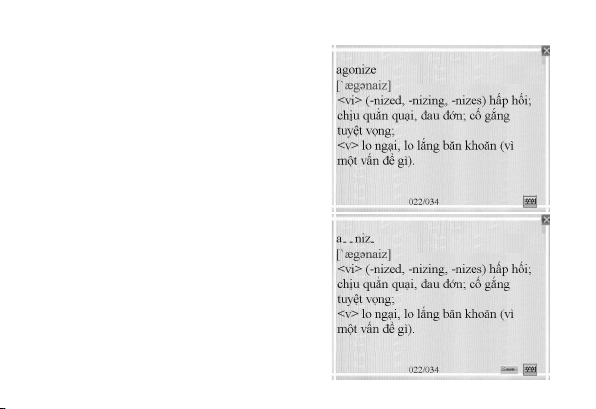
3. Повторение прослушанного
материала (пять шагов запоминания)
Выберете пункт “Listening recite”.
- На экране появятся фонетическая
транскрипция и объяснение этого слова
на русском языке. Например, на экране
высветится:
- Слово появится с пропущенными буквами,
а фонетическая транскрипция полностью.
Пользователю необходимо заполнить
пропуски. На экране появится:
73
Page 74

75
Введите букву, чтобы перейти к следующему пропуску. Чтобы изменить
введенные символы, используйте кнопку [] ].
Примечание:
После заполнения пропусков при автоматическом режиме вы автоматически
перейдете к следующему шагу. При режиме «вручную» вам необходимо
нажать кнопку[
- На экране появится фонетическая транскрипция, принадлежность к части
речи и объяснение этого слова на русском языке. Например, на экране
высветится:
] , чтобы перейти к следующему слову.
74
Page 75

- На экране появится только объяснение
этого слова. Пользователю необходимо
заполнить пропуски. Например:
- В конце снова появится слово целиком и его объяснение для запоминания.
После заполнения пропусков при автоматическом режиме вы
автоматически перейдете к следующему шагу. При режиме «вручную» вам
необходимо нажать кнопку [
В описанных выше пяти шагах изучения вы можете нажать [ENTER]
или коснуться значка
обратить особое внимание, в базе для обзора выученного материала с
целью изучить данное слово постепенно.
] , чтобы перейти к следующему слову.
, чтобы сохранить слово, на которое вы хотите
75
Page 76

77
4. Прослушивание выученного материала
Вы можете сохранить слово, на которое вы хотите обратить особое
внимание, и просмотреть его подробное объяснение. Чтобы удалить
словарные статьи из пункта «Listening review» (прослушивание пройденного
материала) или
слово. Чтобы прослушать выбранное слово на английском, нажмите кнопку
5. СЛОВАРЬ АНГЛИЙСКОГО ЯЗЫКА
Откройте словарь английского языка.
На дисплее появится:
Используя словарь, пожалуйста, следуйте
рекомендациям, описанным в пункте
«Поиск русского язык».
(удалить). Коснитесь значка , чтобы найти
76
Page 77

6. СЛОВАРЬ TOEFL
Откройте словарь TOEFL. На дисплее
появится:
Используя словарь, пожалуйста, следуйте
рекомендациям, описанным в пункте
«Поиск русского язык».
77
Page 78

79
PIM (ЛИЧНАЯ ИНФОРМАЦИОННАЯ СИСТЕМА)
Переводчик можно настроить на
распознавание как русских, так и английских
букв. Если вы используете сообщение на
русском, то вы можете вводить русские
буквы. Если вы используете сообщение на
английском, то вы можете вводить
английские буквы.
1. Визитная карточка
Войдите в пункт «Name card»
(визитная карточка), если доступ в нее
закрыт, то введите, пожалуйста,
верный пароль, чтобы попасть в пункт.
a) Ввод данных
78
Page 79

Выберите «Yes» (да), на дисплее
появится:
Вы может с помощью касания стилоса
выбрать желаемую категорию. Введите
«Bill Gate» и нажмите клавишу [ENTER],
на дисплее отобразится:
79
Page 80

81
Нажмите кнопку [] , чтобы перейти Напечатайте «1A2B Street New
к следующему пункту «Tel», и York. USA», на экране появится:
наберите цифры, на дисплее появится:
Все последующие пункты введите подобным образом.
Коснитесь значка , по умолчанию откроется папка на диске C:\my pictures,
установите изображение. Для выбора используйте стилос. После этого
вернитесь обратно, коснитесь значка , чтобы изменить цвет, который
будет обрамлять выбранное вами изображение.
80
Page 81

Нажмите клавишу [ENTER] ,
экран измениться следующим образом:
Нажмите клавишу [F1] и вы сможете
ввести новый контакт.
Выберите запись, откройте ее для
просмотра, на экране появится:
Коснитесь значка , чтобы на экране
появилось выбранное вами изображение.
81
Page 82

83
b) Редактирование данных
Войдите в меню «Name Card» (визитная
карточка). С помощью кнопок[] и []
выберите запись, затем нажмите «Edit»
(редактировать). На дисплее появится имя,
возле первой буквы которого будет мигать
курсор:
Передвигайте курсор с помощью кнопок
[] и [] , введите буквы. Затем нажмите
клавишу [ENTER], чтобы сохранить
изменения.
c) Удаление данных
Войдите в меню «Name Card» (визитная
карточка). С помощью кнопок [] и []
выберите запись, затем нажмите [DEL]. На
дисплее появится: Чтобы ответить,
нажмите кнопку [Y], чтобы выбрать «YES»
(да), кнопку [N], чтобы выбрать «NO» (нет)
и кнопку [A], чтобы удалить все записи.
После этого экран отобразить
предыдущий интерфейс.
82
Page 83

d) Поиск данных
Войдите в меню «Name Card»
(визитная карточка). Коснитесь значка
«Search», на дисплее появится:
Введите имя, которое вы хотите найти,
нажмите клавишу [ENTER].
На экране отобразится результат поиска.
2. РАСПИСАНИЕ
a. Ввод расписания
Войдите в пункт «Schedule» (расписание).
На экране появится:
83
Page 84

85
Нажмите «Yes» (да), на дисплее
отобразится:
Коснитесь значка
кнопки[] и [] , чтобы установить год,
нажмите кнопку [], чтобы установить
аналогичным способом, используя кнопки
[] и [] , месяц и число. Используйте
кнопки [] и [], [] и [] для установки
времени. Затем выберите «OK»
для подтверждения установок.
Для изменения времени на
«2008-28-22 10:00» используйте кнопки
[] и [], [] и [] .
и нажмите
84
Page 85

Наберите текст «Meeting with John»
(встреча с Джоном) и нажмите на значок
или клавишу [ENTER] для
подтверждения. На экране появится:
b. Редактирование расписания
Войдите из главного меню в пункт
«Schedule» (расписание).
На экране появится:
85
Page 86

87
Нажмите клавишу [F2] (редактировать),
на экране появится запись с мигающим
курсором на первой букве.
Отредактируйте, используя клавиши []/[]
и [
] и введите новый текст. Затем
выберите дату, время, с помощью
клавиш [] и [] ,[] и [] измените
настройки, нажмите клавишу [ENTER],
чтобы сохранить изменения.
c. Удаление расписания
Войдите из главного меню в пункт
«Schedule» (расписание). На экране
появится:
Нажмите «Delete» (удалить), чтобы
удалить все выбранные вами записи.
После этого экран вернется к
предыдущему интерфейсу.
86
Page 87

3. ГОДОВЩИНА
а. Ввод данных про годовщину
Войдите из главного меню в пункт
«Anniversary» (годовщина). На экране
появится:
Коснитесь слова «Yes» (да), на экране
появится:
87
Page 88

89
Коснитесь значка , чтобы
установить дату. Используйте кнопки
[] и [], [] и [] , чтобы установить
часы/минуты даты, нажмите «OK»,
чтобы сохранить настройки.
Наберите текст «we have a meeting
tomorrow» (у нас завтра встреча) и
нажмите на значок
[ENTER] для подтверждения.
На экране появится:
Нажмите значок «F1 (New) »,
чтобы ввести новую запись.
или клавишу
88
Page 89

b. Редактирование годовщины
Войдите из главного меню в пункт
«Anniversary» (годовщина). Выберите
запись, которую хотите
отредактировать с помощью кнопок
[]/[] , и коснитесь значка или
нажмите значок «F2 (Edit)», на экране
появится запись с мигающим
курсором на первой букве.
На экране появится:
Отредактируйте, используя клавиши
[]/[] и [
Затем нажмите на значок или
клавишу [ENTER] для подтверждения.
На экране появится:
Чтобы ответить, нажмите кнопку [Y],
чтобы выбрать «YES» (да), кнопку [N],
чтобы выбрать «NO» (нет). После этого
экран отобразит предыдущий
интерфейс.
] , и введите новый текст.
89
Page 90

91
c). Удаление годовщины
Войдите из главного меню в пункт
«Anniversary» (годовщина).
Используйте клавиши [] и [], чтобы
выбрать запись, которую вы хотите
удалить. Коснитесь значка «Delete» или
нажмите на копку [DEL].
На экране появится:
Чтобы ответить, нажмите кнопку [Y],
чтобы выбрать «YES» (да), кнопку [N],
чтобы выбрать «NO» (нет) и кнопку [A],
чтобы удалить все записи. После этого
экран отобразит предыдущий интерфейс.
4. НАПОМИНАНИЯ
а. Ввод нового напоминания
Войдите в меню «Memo» (напоминания).
На экране появится:
90
Page 91

Коснитесь слова «Yes» (да), чтобы начать ввод на английском или на
русском языке. Например, напечатайте «We have a meeting in the ofce»
(у нас совещание в офисе), затем нажмите [ENTER], чтобы сохранить.
На экране появится:
Нажмите «F1 (New)», чтобы ввести следующее напоминание.
91
Page 92

93
b. Редактирование напоминания
Войдите в меню «Memo» (напоминания).
Нажмите «Edit» (редактировать). На
экране появится содержимое записи,
на первой букве которой будет мигать
курсор. Отредактируйте, используя
клавиши[]/[] и [
новый текст. Затем нажмите на значок
или клавишу [ENTER] для
подтверждения. На экране появится:
Выберите «Yes» (да), чтобы сохранить
изменения.
c. Удаление напоминания
Войдите в меню «Memo» (напоминания).
Нажмите «Delete» (удалить). На экране
появится: Чтобы ответить, нажмите
кнопку [Y], чтобы выбрать «YES» (да),
кнопку [N], чтобы выбрать «NO» (нет) и
кнопку [A], чтобы удалить все записи.
После этого экран отобразит
предыдущий интерфейс.
] , и введите
92
Page 93

5. ГЕОГРАФИЧЕСКИЕ ДАННЫЕ
5.1 Войдите в пункт
«Geographical Information»,
на дисплее отобразится:
5.2 Эта кнопка меняет страну, поле которой
сейчас активно (City1 или City2) на
предыдущую страну или предыдущий
город. Активирует поле «City 1» и
показывает следующую страну или город.
Активирует поле «City 2» и показывает следующую
страну или город. Либо вы можете перейти к нужной
стране, введя начальную букву.
Примечание: Осуществляйте поиск нужного города с
помощью кнопок вверх и вниз или введите
начальную букву города.
93
Page 94

95
5.3 Например: введите время в начальном
городе в поле «Time». Введите «10:00»,
на дисплее отобразится:
5.4 Нажмите кнопку
запись.
5.5 Нажмите кнопку
второму городу, и нажмите кнопку
чтобы выбрать нужный город, время,
которое отображается для второго города,
определяется автоматически в
соответствии с введенным вами временем
для первого города, на дисплее
отобразится:
чтобы удалить
чтобы перейти ко
94
Page 95

6. НАУЧНЫЙ КАЛЬКУЛЯТОР
Переводчик оснащен встроенным 12-ти разрядным научным калькулятором.
Откройте пункт «Calculator» (калькулятор), на экране появится:
Нажмите кнопку [SPACE], чтобы переключаться между «D» (Градусы), «G»
(Градиенты) и «R» (Радианы).
Нажмите или коснитесь на экране «АС», чтобы удалить все значения.
Нажмите или коснитесь на экране «СЕ», чтобы удалить последнюю
введенную цифру.
95
Page 96

97
Каждая кнопка несет две функции, нажатие кнопки один раз ведет к одному
действию, нажатие кнопки и удерживание кнопки [SHIFT] – к другому.
Например, нажмите кнопку [А] и вы получите (
а затем [А] и вы уже получите X2 .
[М +] – сделать вычисление и добавить его в память.
[М – ] – сделать вычисление и вычесть его из значения в памяти.
[MR] – вызвать или показать значение в памяти.
[МС] – очистить память.
[ENTER] – показать результат вычисления.
[DEL] – удалить результат вычисления и ввести снова.
[ESC] – возврат в предыдущее меню.
96
), нажмите кнопку [SHIFT],
Page 97

7. КОНВЕРТИРОВАНИЕ
(1) Валюта
Переводчик может конвертировать
8 валют, указанных пользователем, и
по курсу, запрограммированному им. В
меню конвертирования переместите
курсор на «Currency» (Валюта), нажмите
клавишу [ENTER], и на экрана появится:
97
Page 98

99
Вы можете коснуться записи на экране,
напечатать номер и другой обменный курс,
чтобы произвести обмен, как показано
ниже. Например, напечатайте число «10»,
на экране отобразится:
Коснитесь значка
, на экране появится:
98
Page 99

Чтобы изменить название исходной
страны, используйте кнопки [] и [] .
Коснитесь и вы вернетесь на
начальную страницу.
Коснитесь
А затем коснитесь , на экране
появится:
, и на экране появится:
99
Page 100

101
Например, введите название новой страны «CHF» и коснитесь слова «ОК»
или нажмите клавишу [ENTER], чтобы сохранить настройки. Экран вернется
в предыдущее меню.
Вы можете добавить другие страны. Спуститесь вниз страницы с помощью
нажатия [
Если вы хотите удалить добавленную страну, нажмите , чтобы
удалить, и нажмите кнопку [ENTER] или коснитесь слова «ОК», чтобы
подтвердить.
] , чтобы просмотреть другие страны.
100
